PS怎么载入笔刷画睫毛?
溜溜自学 平面设计 2023-08-08 浏览:268
大家好,我是小溜,在使用PS软件进行日常工作和画效果图的时候,我们经常需要载入外来的画笔,以达到高效工作的目的。有的小伙伴日常需要修人像图,经常有话睫毛的需求,所以PS怎么载入笔刷画睫毛?小溜来告诉大家操作步骤吧!
工具/软件
硬件型号:戴尔DELL灵越14Pro
系统版本:Windows7
所需软件:PS 2016
方法/步骤
第1步
打开百度搜索,在网上搜索想要的特殊画笔,把它下载好即可。
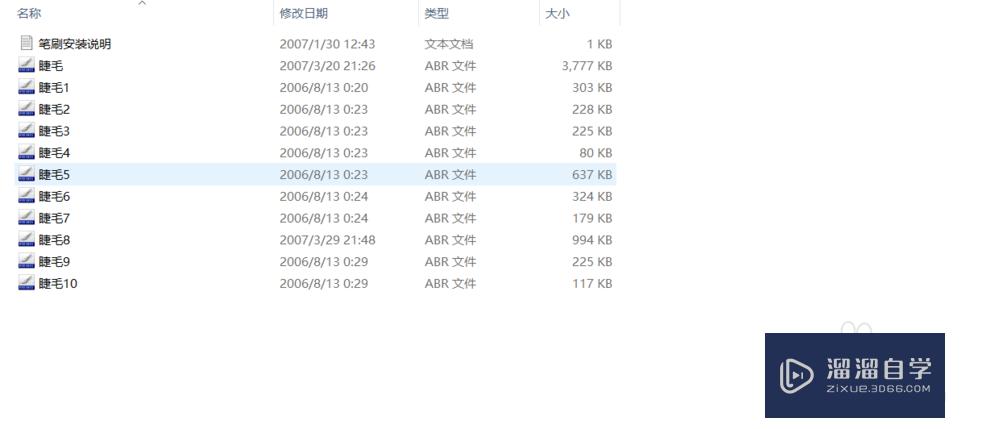
第2步
打开ps软件,进入ps的主界面。然后新建一个文件,大小不要太小即可。
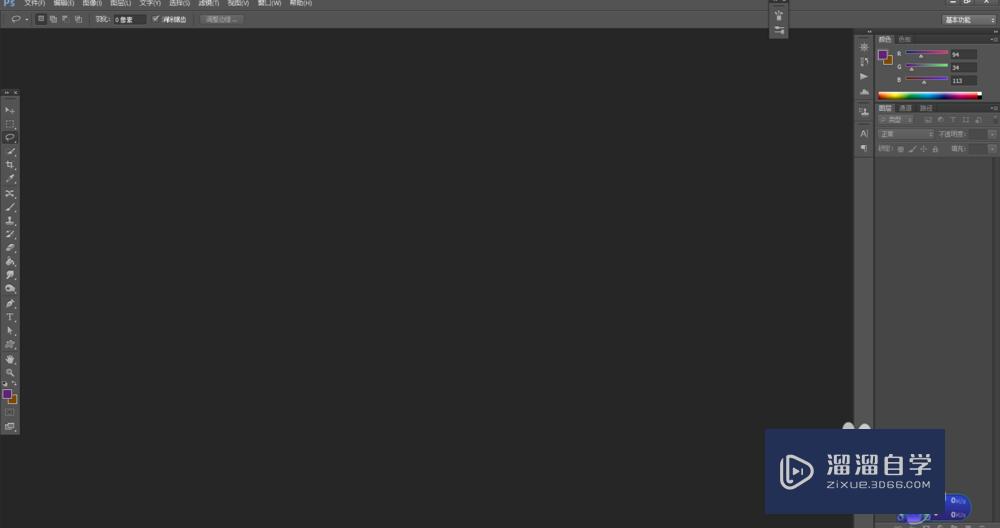
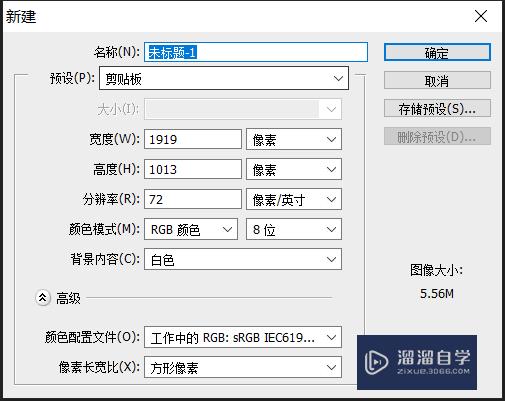
第3步
点击PS左侧工具栏中的画笔工具。
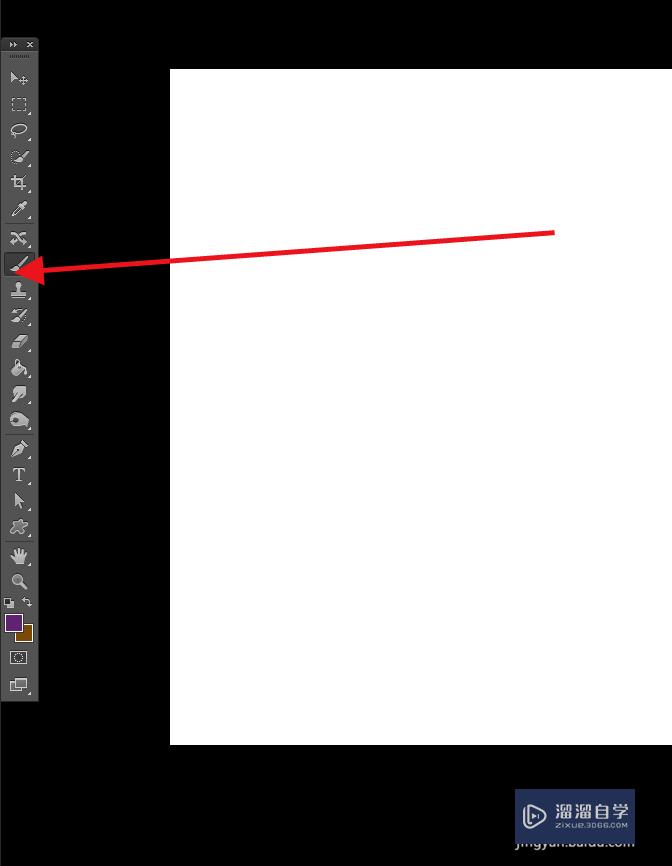
第4步
鼠标右击一下工作区域,点击锯齿状按钮,然后点击载入画笔功能。
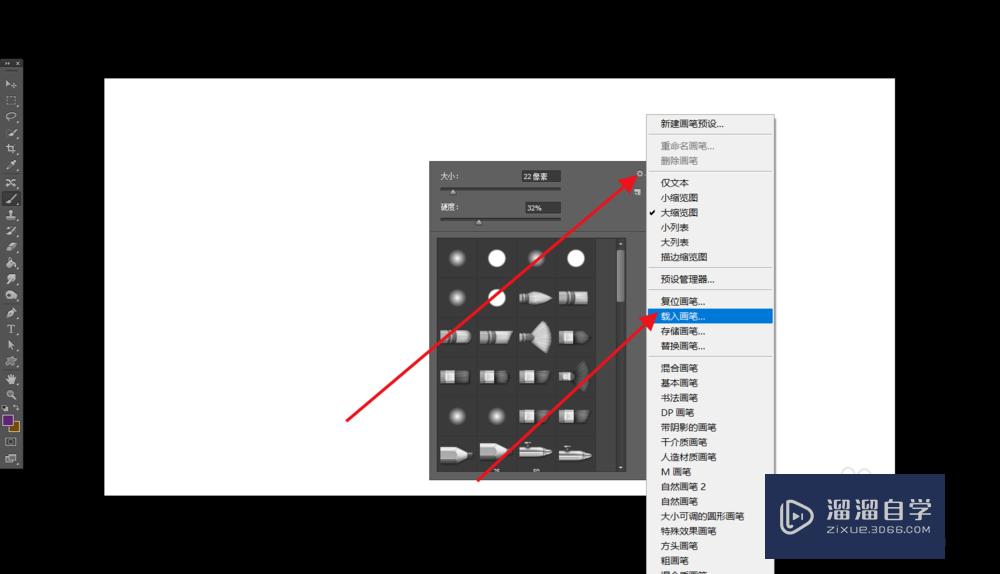
第5步
在跳转的窗口找到我们下载好的文件,把他们全选,全选方法为点一下第一个然后按照shift键点击最后一个,即可全选文件。
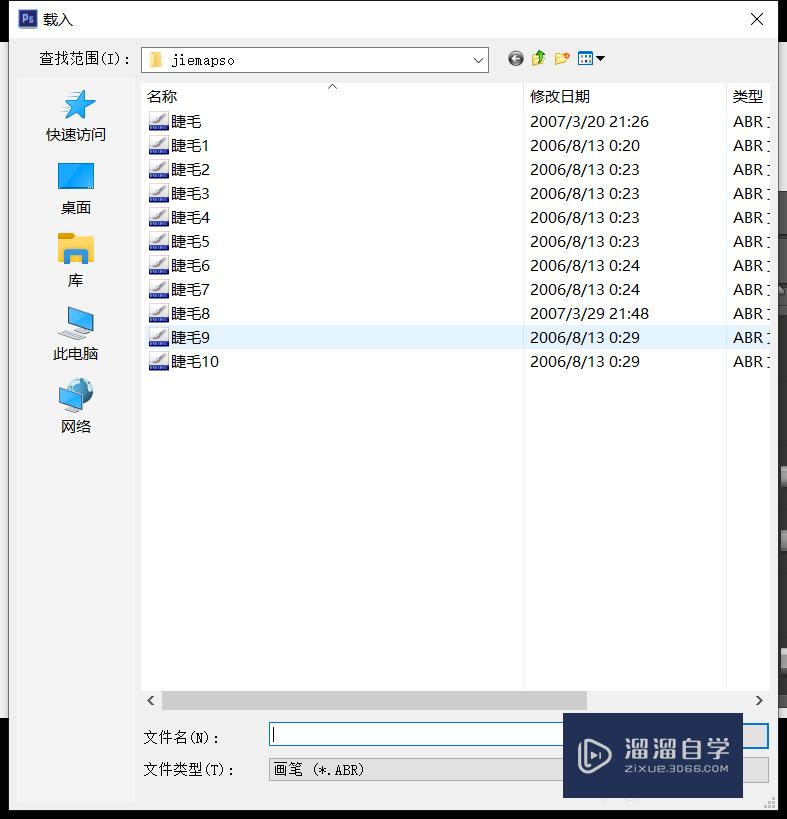
第6步
选择好后点击载入即可正常使用笔刷了。


总结
打开百度搜索,在网上搜索想要的特殊画笔,把它下载好即可。
打开ps软件,进入ps的主界面。然后新建一个文件,大小不要太小即可。
点击PS左侧工具栏中的画笔工具。
鼠标右击一下工作区域,点击锯齿状按钮,然后点击载入画笔功能。
在跳转的窗口找到我们下载好的文件,把他们全选,全选方法为点一下第一个然后按照shift键点击最后一个,即可全选文件。
选择好后点击载入即可正常使用笔刷了。
注意/提示
好了,以上就是“PS怎么载入笔刷画睫毛?”这篇文章全部内容了,小编已经全部分享给大家了,还不会的小伙伴们多看几次哦!最后,希望小编今天分享的文章能帮助到各位小伙伴。如果大家想更深入了解PS那么点击这里了解学习更多课程。
相关文章
距结束 05 天 22 : 08 : 57
距结束 01 天 10 : 08 : 57
首页








